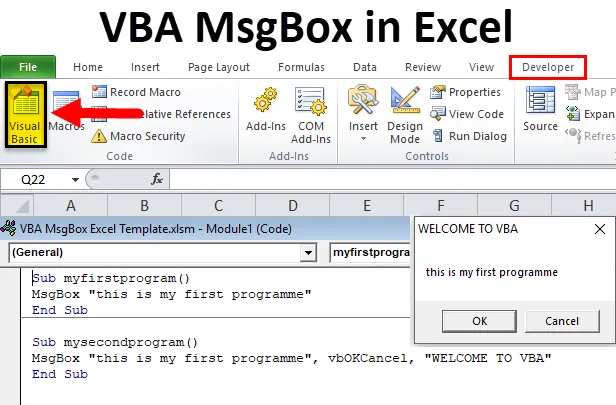
Excel VBA MsgBox (obsah)
- VBA MsgBox v Exceli
- Ako vytvoriť VBA MSGBox v Exceli?
VBA MsgBox v Exceli
VBA MsgBox je dialógové okno v štýle vyskakovacieho okna v okne programu Excel, ktoré zobrazuje konkrétnu správu. Aby bol kód interaktívnejší, väčšina programátorov VBA ho používa vo svojich makro kódoch
VBA Message Box (VBA MsgBox) je zabudované dialógové okno, ktoré zobrazuje alebo zobrazuje okno s upozornením na správu obsahujúce voliteľnú sadu tlačidiel, ikon a ďalších argumentov.
Rôzne časti správy VBA
- Názov poľa správy: Zvyčajne sa používa na zobrazenie toho, o čom je okno správy VBA. Ak nič neurčíte, zobrazí sa v tomto prípade názov aplikácie, ktorá je predvolene „Microsoft Excel“ .
- Výzva alebo text správy: Jedná sa o textovú správu alebo reťazec, ktorý chcete sprostredkovať používateľovi v okne správy. tj správa, ktorú chcete zobraziť.
- Tlačidlá: OK je predvolené tlačidlo, kde si ho môžete prispôsobiť tak, aby zobrazoval dve alebo viac tlačidiel, ako napríklad Áno / Nie, Opakovať / Ignorovať, Áno / Nie / Zrušiť
- Ikona Zavrieť: Používa sa na zatvorenie okna správ VBA kliknutím na symbol X, tj ikonu Zavrieť.
Syntax pre funkciu VBA MsgBox
Výzva MsgBox, (tlačidlá), (názov), (helpfile), (kontext)
alebo
= MSGBOX (Text_String, (tlačidlá), (názov), (helpfile, context))
Kde,
- Prompt or Text_String - Toto je požadovaný parameter alebo argument. Zobrazí správu, ktorá sa zobrazuje v MsgBoxe. V našom príklade je text „Toto je môj prvý program“ „rýchly“. Textový reťazec musíte vždy uzavrieť do úvodzoviek a obmedzenie je 1 024 znakov. Toto miesto sa dá použiť na písanie jedného alebo viacerých riadkových textov alebo dokonca môžete zobraziť tabuľky / dáta.
- (buttons) - Ide o voliteľný argument, ktorý označuje počet a typ tlačidiel, ktoré chcete zobraziť vo VBA MsgBox. Predpokladajme napríklad, že ak zadáte „0“ ako číslo alebo integrálnu hodnotu (konštanta parametra Button) alebo použijete vbOkOnly, zobrazí sa tlačidlo OK iba v MsgBox
- (title) - Ide o voliteľný argument, ktorý sa zobrazuje v hornej časti v záhlaví MsgBoxu VBA. Ak do parametra názvu nezadáte žiadny parameter alebo ponecháte prázdne, predvolene sa zobrazí názov aplikácie, tj „Microsoft Excel“.
- (helpfile) - Ide o voliteľný argument, ide o reťazcový výraz, ktorým sa má pomôcť. Ak používate argument súboru pomocníka v syntaxi VBA MsgBox, musíte zadať kontextový argument a naopak
- (kontext) - Ide o voliteľný argument, je to číselný výraz, tj číslo kontextovej nápovedy priradené k príslušnej téme pomocníka.
Poznámka: Argumenty uvedené v hranatých zátvorkách sú voliteľné. Povinný je iba prvý parameter, tj argument „prompt“ a môžete ignorovať argumenty (helpfile) a (context), ktoré sa používajú zriedka.
Konštanty pre VBA MsgBox
Tlačidlá a ikony sú kombináciou argumentu Buttons, čo je jedinečná hodnota, ktorá vedie používateľov k výstupu na vyskúšanie kombinácií tlačidiel:
Štýly VBA MsgBox
20 Konštanty parametrov tlačidla
Používa sa na základe požiadavky a urobí z interaktívnej schránky správy VBA
| konštantný | hodnota | popis |
| vbOKOnly | 0 | Na zobrazenie iba tlačidla OK. |
| vbOKCancel | 1 | Zobrazenie tlačidiel OK a Cancel. |
| vbAbortRetryIgnore | 2 | Zobrazenie tlačidiel Zrušiť, Opakovať a Ignorovať. |
| vbYesNoCancel | 3 | Zobrazenie tlačidiel Áno, Nie a Zrušiť. |
| vbYesNo | 4 | Zobrazenie tlačidiel Áno a Nie. |
| vbRetryCancel | 5 | Zobrazenie tlačidiel opakovania a zrušenia. |
| vbCritical | 16 | Zobrazenie ikony kritickej správy. |
| vbQuestion | 32 | Zobrazenie ikony výstražného dotazu. |
| vbExclamation | 48 | Na zobrazenie ikony výstražnej správy. |
| vbInformation | 64 | Na zobrazenie ikony informačnej správy. |
| vbDefaultButton1 | 0 | Prvé tlačidlo je predvolené. |
| vbDefaultButton2 | 256 | Druhé tlačidlo je predvolené. |
| vbDefaultButton3 | 512 | Tretie tlačidlo je predvolené. |
| vbDefaultButton4 | 768 | Štvrté tlačidlo je predvolené. |
| vbApplicationModal | 0 | V tomto scenári musí užívateľ alebo by mal reagovať na okno správy pred pokračovaním v práci na aktuálnej aplikácii. |
| vbSystemModal | 4096 | V tomto scenári sú všetky aplikácie pozastavené, kým používateľ neodpovie na okno so správou. |
| vbMsgBoxHelpButton | 16384 | Do okna so správou pridá tlačidlo Pomocník. |
| VbMsgBoxSetForeground | 65536 | Označuje alebo určuje okno správy ako popredné okno. |
| vbMsgBoxRight | 524288 | Je založený na Zarovnaní. Tu je text zarovnaný doprava. |
| vbMsgBoxRtlReading | 1048576 | Označuje alebo určuje, že text by sa mal v hebrejských a arabských systémoch javiť ako čítanie sprava doľava. |
Nasledujúce platí pre funkciu VBA MsgBox, keď používateľ klikne na tlačidlo, ktoré vracia jedinečnú hodnotu.
|
konštantný |
hodnota |
popis |
| vbok | 1 | OK |
| vbCancel | 2 | Zrušiť |
| vbAbort | 3 | abort |
| vbRetry | 4 | Skúsiť znova |
| vbIgnore | 5 | Ignorovať |
| vbYes | 6 | Áno |
| vbNo | 7 | žiadny |
Ako vytvoriť VBA MSGBox v Exceli?
Pozrime sa teraz, ako vytvoriť VBA MsgBox v Exceli pomocou príkladu.
Túto šablónu aplikácie VBA MsgBox Excel si môžete stiahnuť tu - šablónu VBA MsgBox ExcelAk chcete vytvoriť vbOKOnly (predvolené) okno správy VBA, postupujte podľa nasledujúcich krokov
- Otvorte okno editora VBA
Vyberte alebo kliknite na Visual Basic v skupine Code na karte Developer alebo môžete kliknúť priamo na klávesovú skratku Alt + F11
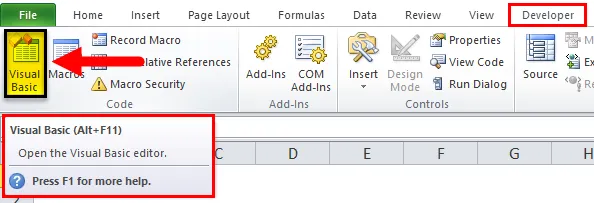
Teraz môžete vidieť okno editora VBA, v okne projektu, v projekte VBA môžete vidieť zoznam pracovných súborov (tj hárok 1 (príklad VBA MsgBox))
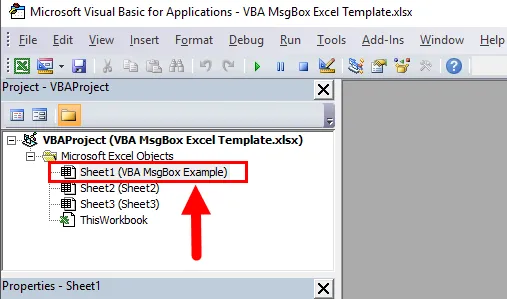
- Vytvorte modul
Ak chcete vytvoriť prázdny modul, kliknite pravým tlačidlom myši na objekty Microsoft Excel, potom kliknite na Vložiť a v časti ponuky vyberte Modul, kde sa vytvorí prázdny modul

- Vytvorenie okna správ VBA
Teraz sa vytvorí prázdny modul, ktorý sa tiež nazýva kódové okno, do ktorého musíte ako prvú správu napísať Sub myfirstprogram () bez úvodzoviek. Teraz môžete pozorovať, keď program Excel automaticky pridá riadok End Sub pod prvý riadok správy, keď stlačíte Enter.
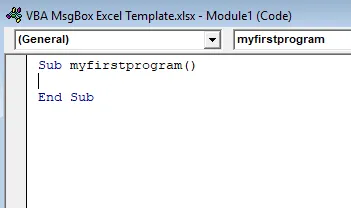
Teraz musia byť všetky kódy, ktoré zadáte, medzi týmito dvoma riadkami, teraz môžete začať písať funkciu alebo syntax MsgBox .
Keď začnete písať msgbox a necháte medzeru, objaví sa automaticky pomocník s funkciou syntaxe
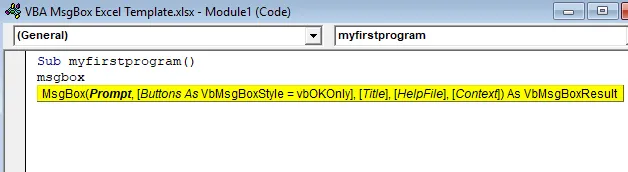
Teraz zadávam iba argument Prompt, tj „toto je môj prvý program“ zostávajúcu syntax alebo argument, nastavil som ho ako predvolenú
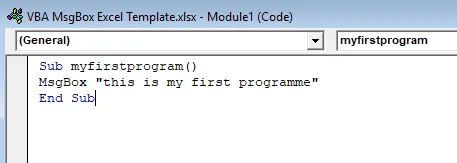
Teraz je kód pripravený,
Sub myfirstprogram()
MsgBox "this is my first programme"
End Sub
makro môžete spustiť kliknutím na tlačidlo Spustiť sub (tj zelené tlačidlo „Prehrať“) alebo stlačením klávesu F5 .
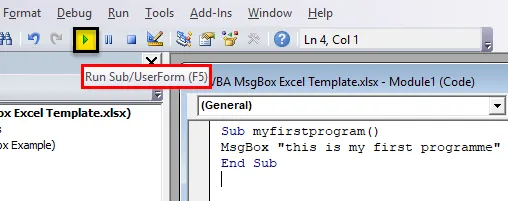
Zobrazí sa kontextové okno so správou VBA
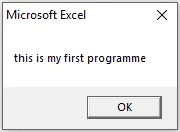
Podobne môžete vytvárať rôzne typy správ, ktoré sú k dispozícii v programe Excel VBA, tj môžete pridať názov, vybrať iný argument tlačidla podľa vlastného výberu a viac riadkov textu
Kód makra správy VBA s argumentom názvu a tlačidla
Sub mysecondprogram()
MsgBox "this is my first programme", vbOKCancel, "WELCOME TO VBA"
End Sub
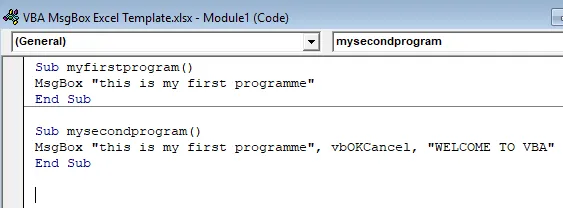
Spustite kód stlačením klávesu F5. Zobrazí sa dialógové okno s hlásením VBA s nadpisom a tlačidlom
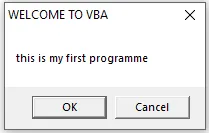
Uložte makro kód
Uložte zošit ako „zošit s makrom Excelu“. Stlačte Crl + S, potom sa objaví vyskakovacie okno, v ktorom vyberte alebo kliknite na tlačidlo „Nie“
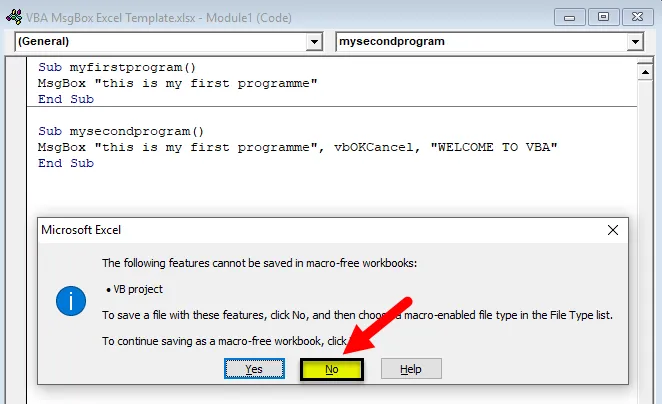
Zobrazí sa vyskakovacie okno „Uložiť ako“, teraz môžete tento súbor uložiť ako zošit Excel s povoleným makrom
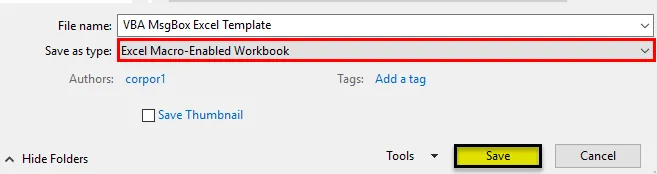
Opäť, ak otvoríte súbor, môžete kliknúť na klávesovú skratku, tj ALT + F8, zobrazí sa dialógové okno „Makro“, kde môžete spustiť uložený makro kód podľa vášho výberu
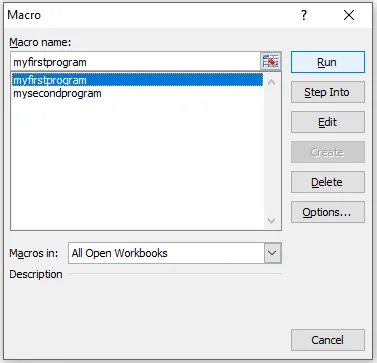
Čo je potrebné pamätať o VBA MsgBox v Exceli
- Pri ladení je veľmi užitočná schránka VBA
- Máte možnosť vložiť VBA MsgBox kdekoľvek vo vašom kóde
- VBA MsgBox vám pomôže, keď sa chcete spýtať používateľa na otázku.
Odporúčané články
Toto bol sprievodca pre Excel VBA MsgBox. Tu diskutujeme o tom, ako vytvoriť VBA MsgBox v Exceli spolu s praktickými príkladmi a stiahnuteľnou vynikajúcou šablónou. Môžete si tiež prečítať naše ďalšie navrhované články -
- Funkcia Excel VBA VLOOKUP
- Ako vytvoriť Sparklines v Exceli?
- Funkcia VBA v programe Excel
- Sledujte zmeny v Exceli